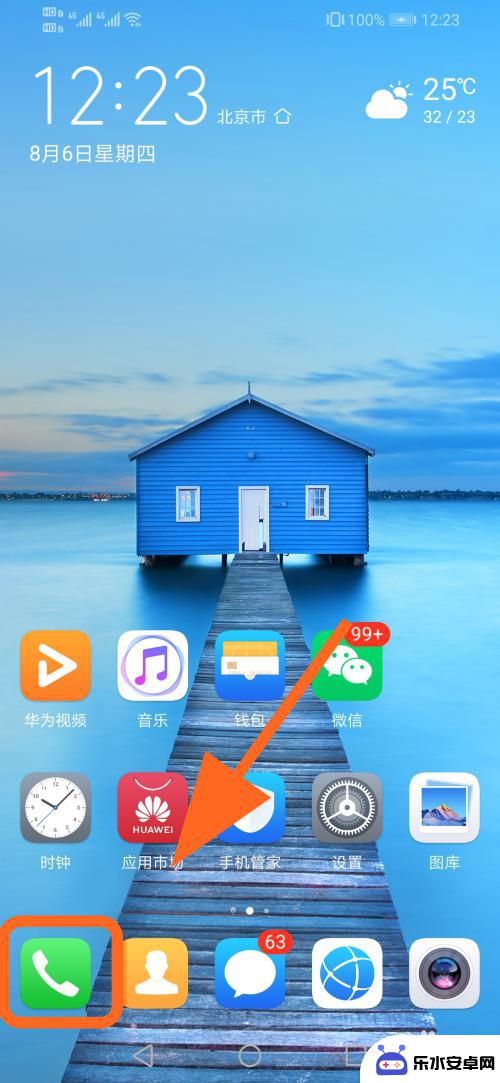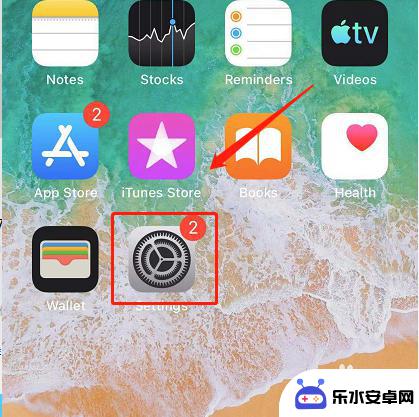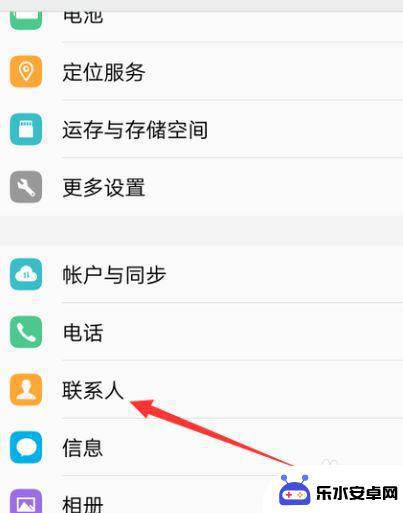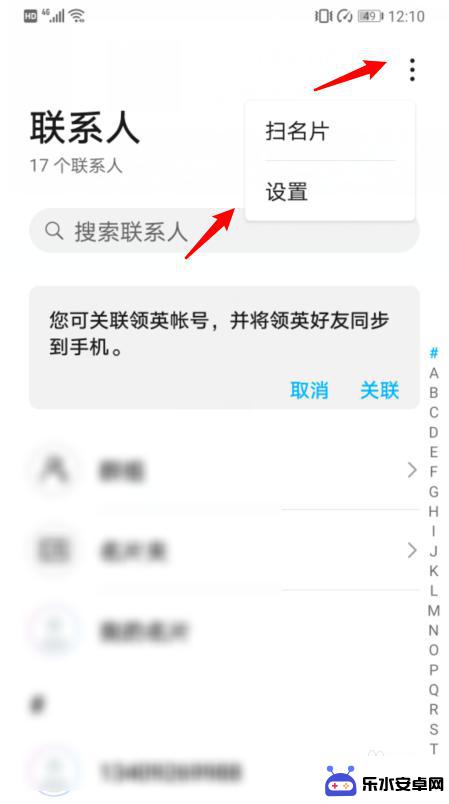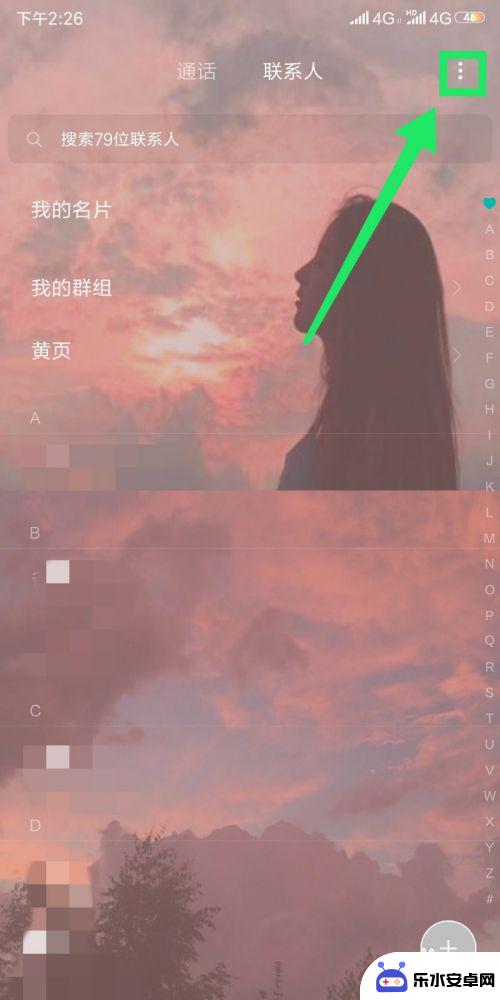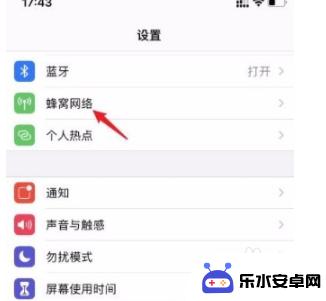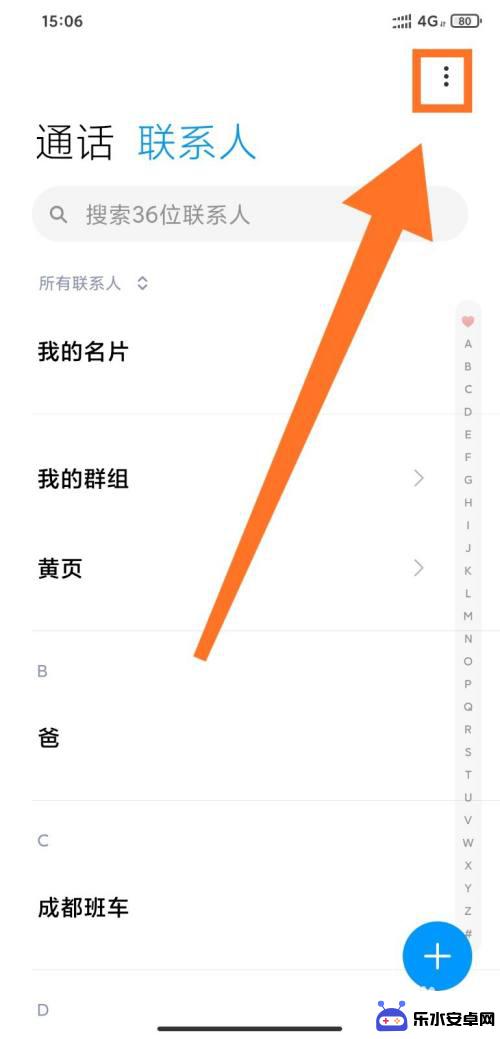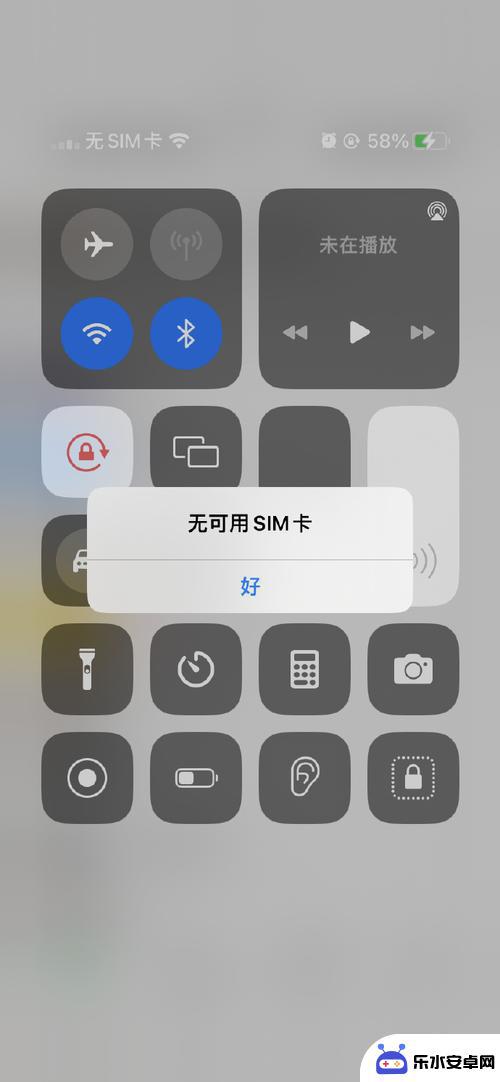手机卡联系人怎么导入新手机 怎样将SIM卡上的联系人导入到手机
时间:2024-04-30来源:乐水安卓网
在现代社会手机已经成为我们日常生活中不可或缺的工具,当我们更换新手机时,最让人头疼的问题之一就是如何将SIM卡上的联系人导入到新手机中。毕竟我们保存在手机里的联系人是我们生活和工作中重要的通讯录,一旦丢失就可能带来诸多麻烦。手机卡联系人怎么导入新手机呢?下面就让我们一起来探讨一下这个问题。
怎样将SIM卡上的联系人导入到手机
方法如下:
1.首先打开手机,进入主界面如下图所示。点击左下方“电话”图标。
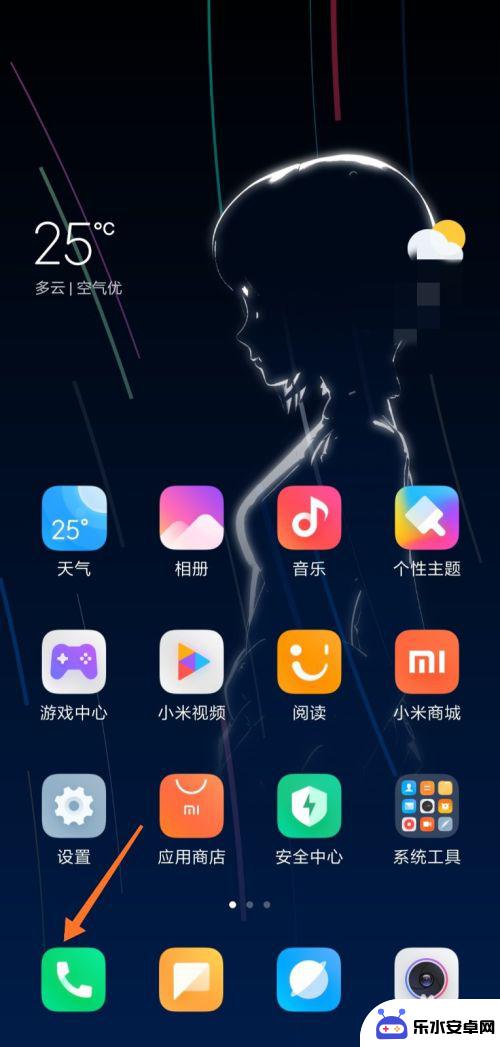
2.进入通话记录页面,点击“联系人”按钮。查看联系人。
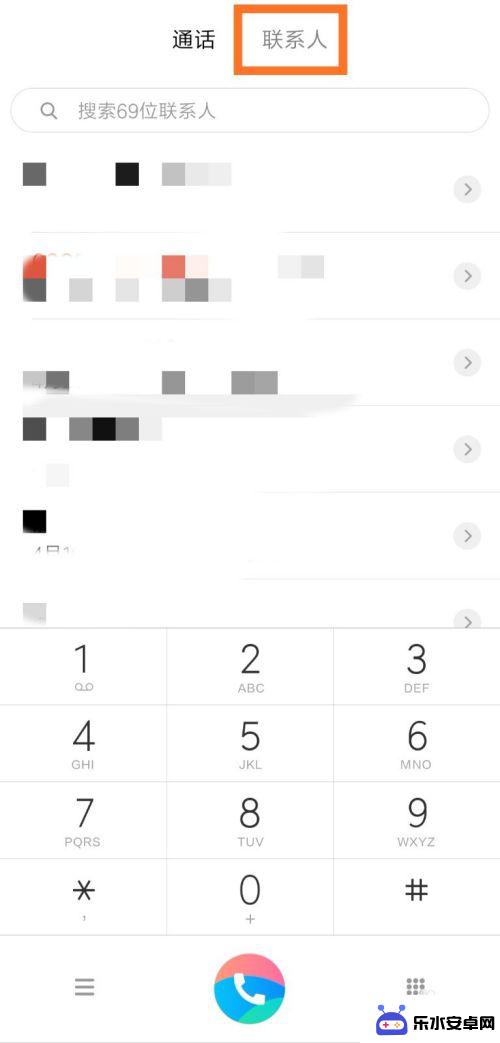
3.当前可以看到手机上的联系人信息,点击箭头处图标。
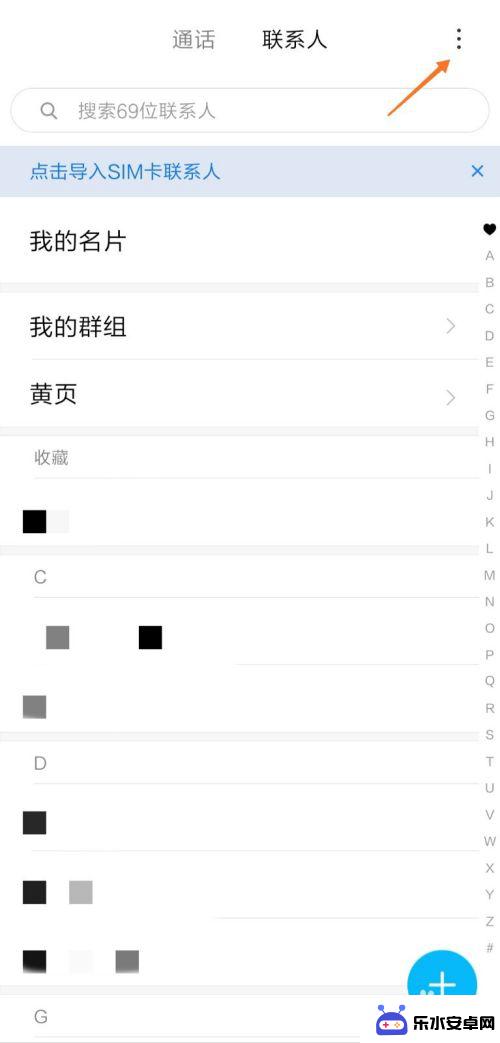
4.接着点击“导入或导出联系人”按钮,开始导入联系人。
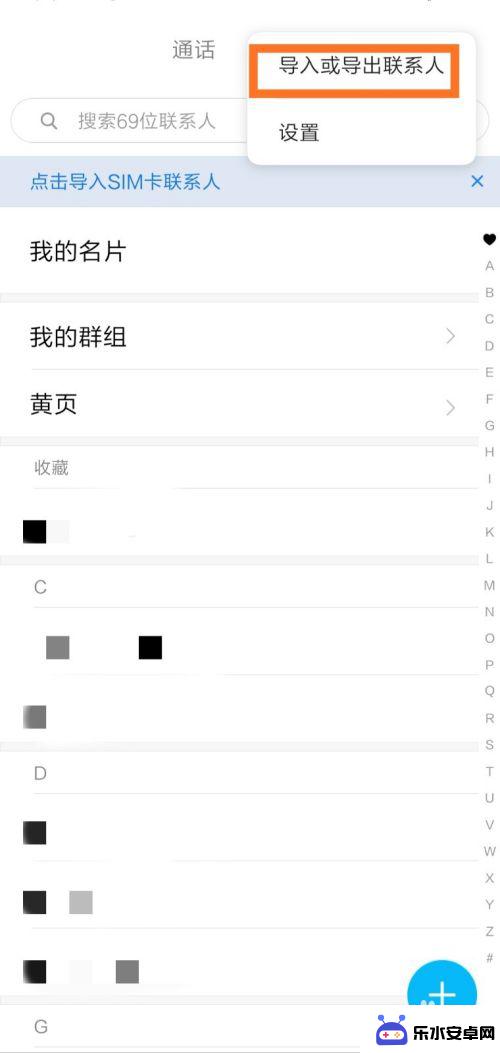
5.在导入一栏中,点击“从SIM卡2导入”按钮。
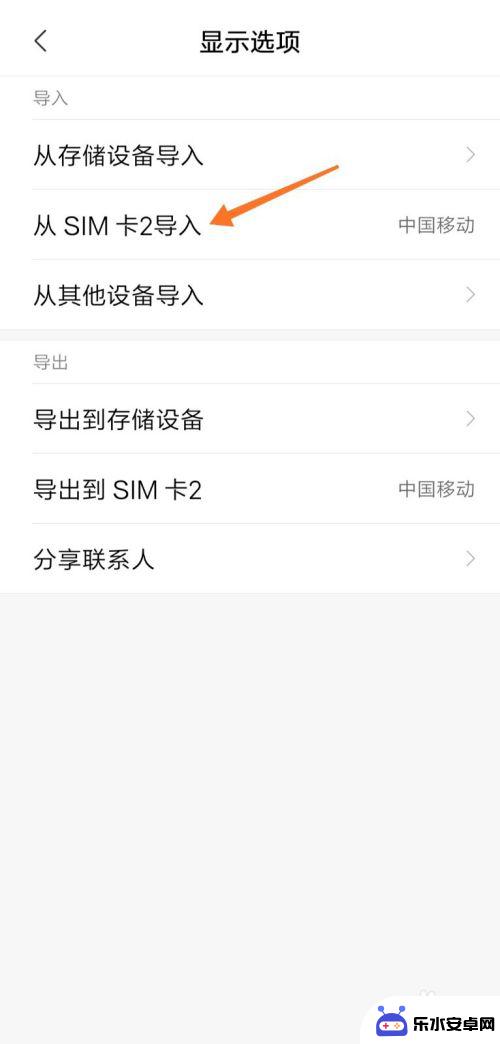
6.下面开始选择要导入的联系人,点击右上角图标“全选”。
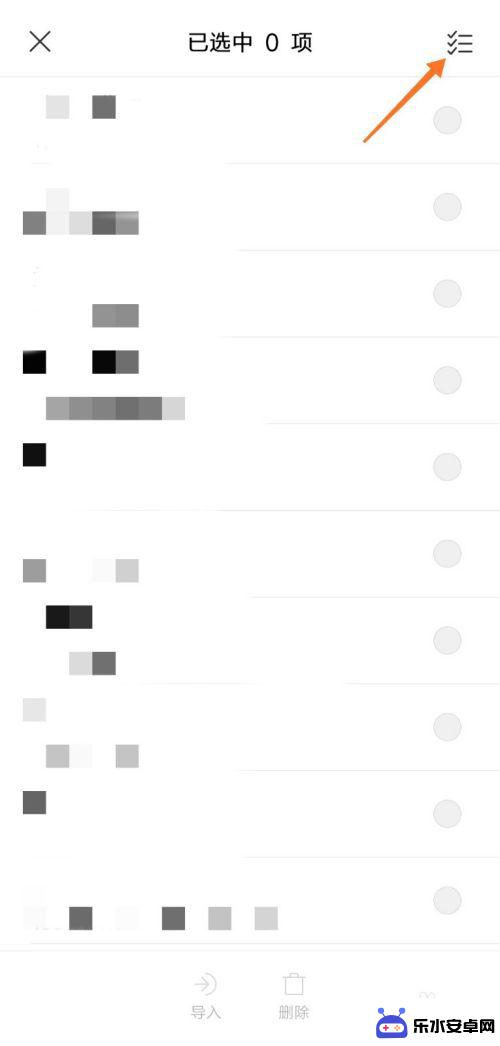
7.选择完毕后,点击下方的“导入”按钮,导入联系人。
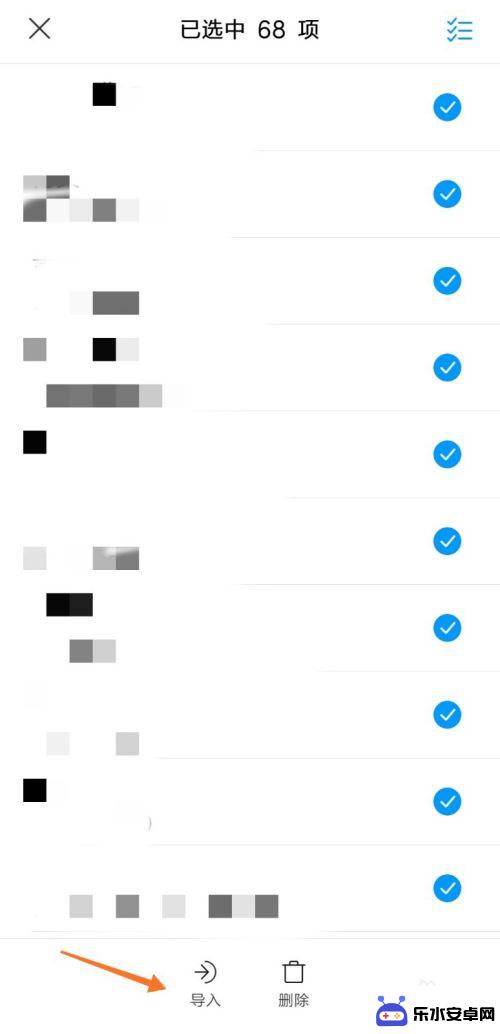
8.系统提示“导入已选联系人”,界面如下图所示。
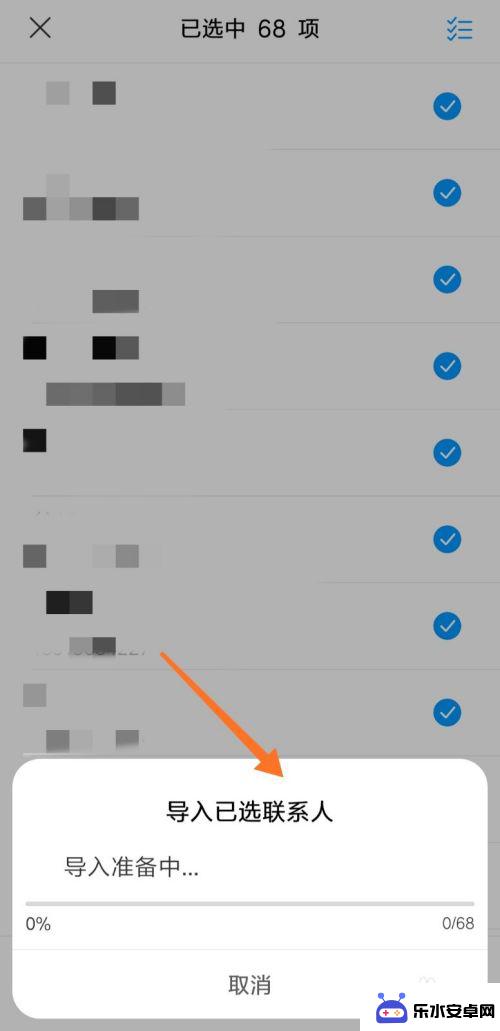
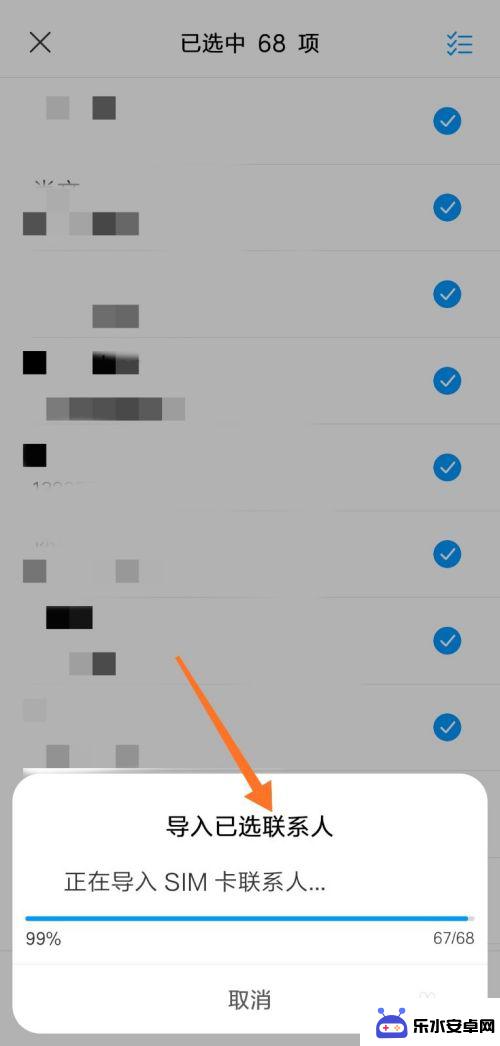
以上就是手机卡联系人怎么导入新手机的全部内容,如果你也遇到了同样的情况,赶紧参照小编的方法来处理吧,希望对大家有所帮助。